Charger une version test des compléments Office sur Mac à des fins de test
Pour voir comment votre complément s’exécutera sur Office sur Mac, vous pouvez charger une version test du manifeste de votre complément. Cette opération ne vous permettra pas de définir des points d’arrêt ni de déboguer le code de votre complément pendant son exécution, mais vous pourrez observer son comportement, et vérifier que l’interface utilisateur est fonctionnelle et qu’elle s’affiche correctement.
Remarque
Pour charger une version test de complément Outlook, voir la rubrique relative au chargement de version test des compléments Outlook.
Configuration requise pour Office sur Mac
Un Mac fonctionnant sous OS X v10.10 « Yosemite » ou une version ultérieure, avec Office sur Mac installé.
Word sur Mac version 15.18 (160109).
Excel sur Mac version 15.19 (160206).
PowerPoint sur Mac version 15.24 (160614).
Le fichier .xml de manifeste pour le complément que vous voulez tester.
Chargement d’une version test de complément dans Office sur Mac
Utilisez Finder pour charger une version test du fichier manifeste. Ouvrez finder , puis entrez Cmd+Maj+G pour ouvrir la boîte de dialogue Accéder au dossier .
Entrez l’un des chemins de fichier suivants, en fonction de l’application que vous souhaitez utiliser pour le chargement indépendant. Si le dossier
wefn’existe pas sur votre ordinateur, créez-le.Pour Word :
/Users/<username>/Library/Containers/com.microsoft.Word/Data/Documents/wefPour Excel :
/Users/<username>/Library/Containers/com.microsoft.Excel/Data/Documents/wefPour PowerPoint :
/Users/<username>/Library/Containers/com.microsoft.Powerpoint/Data/Documents/wefRemarque
Les étapes restantes décrivent comment charger une version test d’un complément Word.
Copiez le fichier manifeste de votre complément dans ce
wefdossier.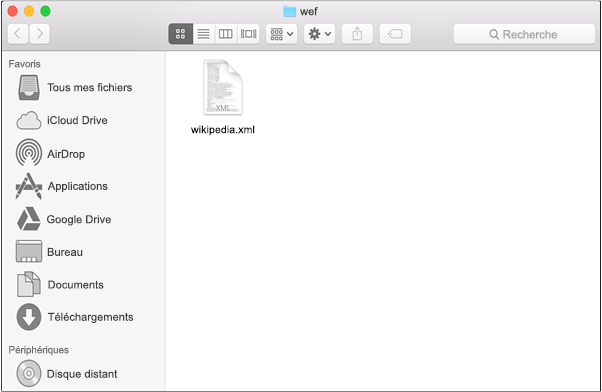
Ouvrez Word (ou redémarrez Word s’il est déjà en cours d’exécution), puis ouvrez un document.
Sélectionnez Compléments d’accueil>, puis sélectionnez votre complément dans le menu.
Vérifiez que votre complément apparaît dans Word.
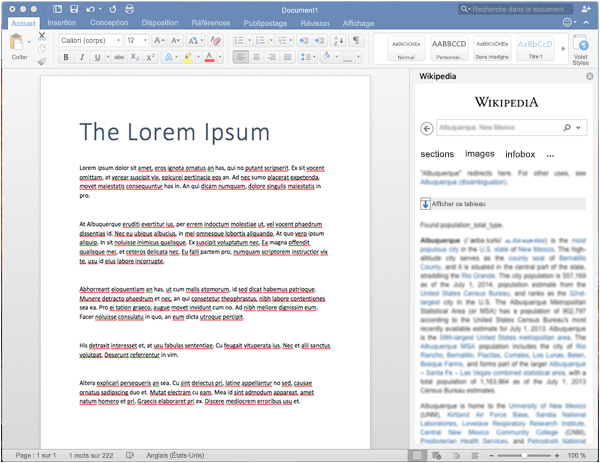
Supprimer un complément chargé de manière indépendante
Vous pouvez supprimer un complément précédemment chargé de manière indépendante en effaçant le cache Office sur votre ordinateur. Pour plus d’informations sur l’effacement du cache pour chaque plateforme et application, consultez l’article Effacer le cache Office.